如何在 Microsoft Edge 浏览器上安装 Chrome 扩展
在这篇文章中,我们将了解如何在由Chromium引擎提供支持的新Microsoft Edge浏览器上从(Microsoft Edge)Chrome Web Store获取扩展。(Chrome Web Store)值得注意的是,本教程仅适用于新版Microsoft Edge浏览器,不适用于(Microsoft Edge)Windows 10中的旧版浏览器。
(Install Chrome)在Edge(Edge)浏览器上安装 Chrome扩展程序
您可以通过Edge设置或访问Chrome Web Store在(Chrome Web Store)Edge上安装Chrome扩展程序。
通过访问 Chrome 网上应用店
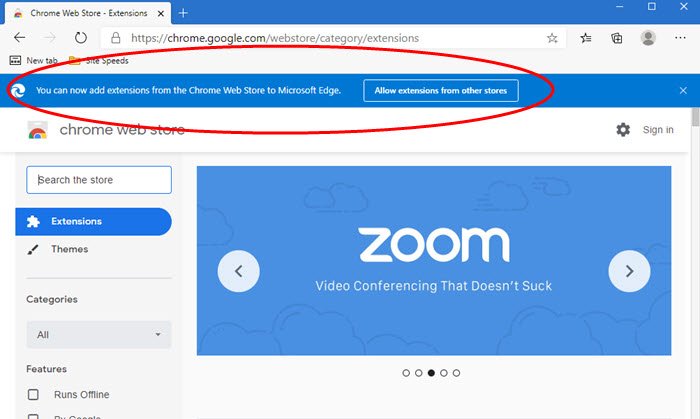
要在Microsoft Edge浏览器上(Microsoft Edge)安装和使用(install and use a Chrome extension)Chrome Web Store中的 Chrome 扩展程序,请执行以下步骤:
- 启动边缘浏览器
- 打开 Chrome 网上应用店
- 搜索要在Edge上安装的(Edge)Chrome扩展程序
- 您将在顶部看到您可以从 Chrome Web Store 添加扩展程序到 Microsoft Edge(You can add extensions from the Chrome Web Store to Microsoft Edge)通知
- 单击允许来自其他商店的扩展程序(Allow extensions from other stores)按钮
- 最后,单击添加到 Chrome(Add to Chrome)按钮。
Microsoft Edge浏览器将安装Chrome扩展程序。
首先,您需要先下载最新版本的新版 Microsoft Edge 浏览器。完成所有设置后,您需要打开它并打开Chrome 网上应用店(Chrome Web Store)。
查找您需要下载的扩展并选择它。它将带您到扩展程序的下载页面。
现在,您将在网页顶部看到一个横幅,上面写着“ 您可以将扩展程序从 Chrome 网上应用店添加到 Microsoft Edge”。(You can add extensions from the Chrome Web Store to Microsoft Edge.)
选择 允许来自其他商店的扩展程序 (Allow extensions from other stores )按钮。
接下来选择添加到 Chrome (Add to Chrome )以开始下载扩展程序。
它将自行下载并安装该扩展程序。
如果您不明白, 您可以将 Chrome Web Store 中的扩展添加到 Microsoft Edge (You can add extensions from the Chrome Web Store to Microsoft Edge )横幅,您可以选择 3 个水平点以访问右上角的下拉菜单并选择 扩展。(Extensions.)
它将打开一个新页面,您可以在其中管理扩展程序。
在左下角切换 允许来自其他商店的扩展选项。了解更多(Allow extensions from other stores. Learn more)信息(On.)。

对于您看到的提示,单击 允许 ,然后再次尝试获取扩展程序。(Allow )
阅读(Read):如何在 Microsoft Edge 上安装 Chrome 主题(How to install Chrome themes on Microsoft Edge)。
通过边缘设置
要在Microsoft Edge浏览器上安装和使用Chrome Web Store中的(Chrome Web Store)Chrome扩展程序,请执行以下步骤:
- 启动边缘浏览器
- 单击设置等( Settings and more)。
- 选择扩展。( Extensions.)
- 单击Chrome 网上应用店(Chrome Web Store)链接。
- 选择所需的扩展并将其添加到浏览器。
请参阅以下步骤以获取更多详细信息!
启动边缘浏览器。
转到“设置和更多(Settings and more)”选项,在浏览器窗口的右上角显示为 3 个水平点。

从显示的选项列表中选择“扩展”。(Extensions)
或者,您可以打开一个新选项卡,输入以下地址,然后按 Enter(Enter)键 -
edge://extensions/

现在,当定向到“ Edge extensions ”页面时,向下移动到“ Find new extensions ”链接。
在那里,除了“获取 Microsoft Edge 的扩展(Get extensions for Microsoft Edge)”之外,您还可以找到以下内容:
Can’t find what you’re looking for/You can also get extensions from the Chrome Web Store.

单击(Click)该链接可打开Chrome 网上应用店(Chrome Web Store)。
然后,像往常一样,选择所需的扩展程序并点击“添加到 Chrome(Add to Chrome) ”按钮。
您将看到一个提示,要求您确认操作。
完成后,扩展程序将添加到您的Microsoft Edge浏览器。
这是您可以从Microsoft Edge上的Chrome Web Store安装扩展程序的方法。
我希望这有帮助。(I hope this helps.)
Related posts
如何在Microsoft Edge browser上安装Add
Fix Blurry File Open dialog Google Chrome and Microsoft Edge盒
如何在Chrome,Firefox,Microsoft Edge和Opera中静音标签
如何在所有主要浏览器中打印无广告的文章
如何在Chrome,Firefox,Edge和Opera中启用无法跟踪
适用于 macOS 的 Microsoft Edge 与 Chrome:哪个更好?
如何在Chrome,Edge,Firefox和Opera中制作更大的文本更大?
如何将网站固定到任务栏或Windows 10中的Start Menu
如何在Chrome,Firefox,Edge和Opera中获取隐身
Microsoft Edge无法使用内置administrator account打开
如何执行Google SafeSearch在Microsoft Edge在Windows 10
如何在Chrome,Firefox,Edge和Opera中使用移动browser emulator
如何在Windows 10集或更改Microsoft Edge homepage
如何在Windows 10中防止Microsoft Edge上的收藏夹
Put Chrome和全屏中的其他浏览器(Edge,Firefox和Opera)
启用System Print Dialog在Microsoft Edge在Windows 10
Assign Backspace key在Microsoft Edge返回页面
如何在Chrome,Firefox,Edge和Opera中设置代理服务器
Go incognito带Chrome,Edge,Firefox和Opera中的shortcut key
从 Chrome、Firefox、Opera、Microsoft Edge 和 Internet Explorer 导出密码
